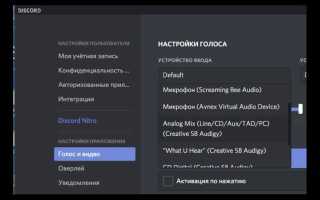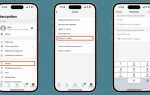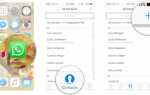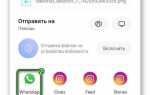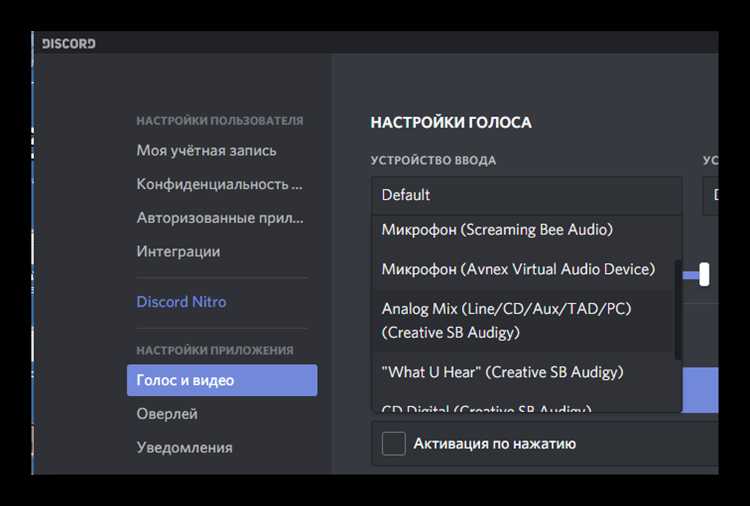
Изменение голоса в Discord давно вышло за рамки шуток и розыгрышей. Сегодня это инструмент, активно применяемый стримерами, игроками и контент-криэйторами. С помощью специализированных программ можно не только изменить тембр или тональность голоса, но и имитировать голоса других людей или персонажей. Главное – выбрать подходящий софт и правильно его настроить.
Наиболее популярные программы для изменения голоса в Discord – Voicemod, Clownfish Voice Changer, MorphVOX и VoiceMeeter. Voicemod предлагает более 80 пресетов и удобную интеграцию с Discord, но требует Windows 10 или выше. Clownfish проще и легче, поддерживает изменение голоса на системном уровне и совместим даже с устаревшими версиями Windows. MorphVOX обеспечивает высокий уровень настройки – от эквалайзера до эффектов шумоподавления, но требует времени для освоения. VoiceMeeter – универсальный аудиомикшер, позволяющий гибко управлять аудиопотоками и применять фильтры в реальном времени.
После установки выбранной программы необходимо перейти в настройки Discord: Пользовательские настройки → Голос и видео → Устройство ввода. В качестве микрофона указывается виртуальное аудиоустройство, созданное программой. Важно протестировать звук внутри Discord и внести корректировки – задержка, искажения и посторонние шумы могут указывать на неправильную конфигурацию.
Для стабильной работы голосовых модификаторов желательно использовать качественный микрофон и выделенные ресурсы системы. Также рекомендуется запускать Discord и программу-изменитель от имени администратора, чтобы избежать конфликтов с драйверами. Отдельное внимание стоит уделить частоте обновлений программ и совместимости с текущей версией Discord – устаревшие версии часто вызывают сбои.
Как установить программу для изменения голоса на компьютер
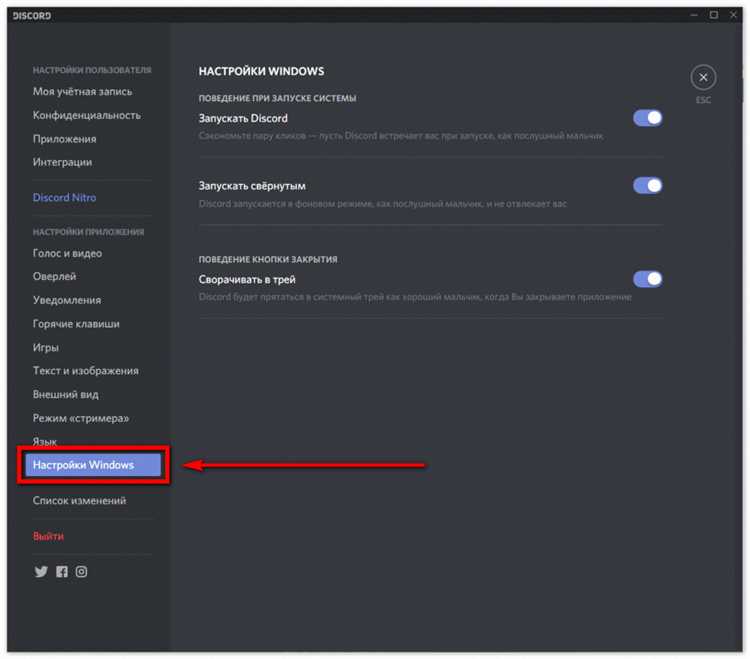
- Перейдите на официальный сайт Voicemod: https://www.voicemod.net/.
- Нажмите кнопку загрузки «Download Voicemod for Windows». Убедитесь, что выбрана версия для вашей операционной системы.
- После загрузки откройте установочный файл
VoicemodSetup.exe. - В открывшемся окне установщика примите лицензионное соглашение и выберите папку для установки.
- Нажмите «Установить» и дождитесь окончания установки. Обычно процесс занимает 1–2 минуты.
- По завершении установки запустите программу и выполните начальную настройку: выберите входной (микрофон) и выходной (наушники или динамики) устройства.
- Включите Voicemod в фоновом режиме. В Discord перейдите в «Настройки пользователя» → «Голос и видео», и в разделе «Входное устройство» выберите «Voicemod Virtual Audio Device».
Перед установкой отключите антивирусное ПО, если оно блокирует установщик. После завершения включите его обратно.
Как настроить программу изменения голоса для работы с Discord
Для корректной работы программы изменения голоса с Discord необходимо провести точную настройку аудиоустройств и параметров самой утилиты. Ниже приведена пошаговая инструкция на примере популярного приложения Voicemod.
1. Установите и запустите Voicemod. В первом окне выберите микрофон, подключённый к вашему компьютеру. Убедитесь, что выбранное устройство соответствует активному в системе.
2. Перейдите в раздел «Voicebox» и активируйте нужный эффект. Проверьте, работает ли он, через встроенный тестовый микрофон.
3. Откройте Discord и перейдите в «Настройки пользователя» → «Голос и видео».
4. В разделе «Устройство ввода» выберите «Voicemod Virtual Audio Device». Это виртуальный микрофон, созданный программой.
5. Отключите опции «Автоматическая регулировка чувствительности» и «Шумоподавление», чтобы избежать конфликтов с фильтрами Voicemod.
6. Убедитесь, что чувствительность микрофона установлена вручную, и отрегулируйте её так, чтобы голос не обрывался при активации эффектов.
7. Проверьте работу изменения голоса, позвонив другу в Discord или используя тест аудио в настройках.
Если звук не передаётся, проверьте, не блокирует ли антивирус Voicemod, и разрешите приложению доступ к микрофону в настройках конфиденциальности Windows:
«Пуск» → «Параметры» → «Конфиденциальность» → «Микрофон» → активировать доступ для настольных приложений.
Как выбрать предустановленный голос в программе
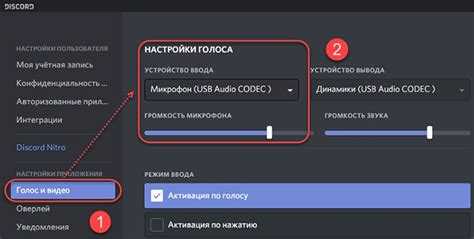
Откройте установленную программу для изменения голоса, например Voicemod, Clownfish Voice Changer или MorphVOX. Перейдите в раздел выбора эффектов или библиотеку голосов. В Voicemod это вкладка «Voicebox», в MorphVOX – «Voice Selection».
Прослушайте доступные пресеты: каждый голос сопровождается предварительным прослушиванием. Обратите внимание на такие параметры, как тембр, интонация и наличие фоновых эффектов (например, эхо, роботизация, искажения). Если пресет звучит неестественно или заглушает речь, исключите его.
Убедитесь в совместимости выбранного голоса с Discord. В настройках аудиоустройств Discord установите виртуальный микрофон программы в качестве основного устройства ввода. Проверьте, как звучит голос в голосовом чате с другом или в тестовом режиме («Проверьте микрофон»).
Избегайте голосов с сильной обработкой, если цель – сохранить разборчивость речи. Для общения в играх подойдут чистые пресеты, например «Clean Deep», «Male to Female», «Alien Light», без фоновых шумов.
Сохраняйте понравившиеся голоса в избранное (если программа поддерживает такую функцию) для быстрого доступа. В MorphVOX можно назначить горячие клавиши для мгновенного переключения между голосами, что удобно при смене ролей в реальном времени.
Как создать и сохранить собственный профиль голоса
Откройте установленную программу для изменения голоса, например, Voicemod или Clownfish Voice Changer. Перейдите в раздел настройки пользовательских голосов (в Voicemod – «Voice Maker»).
Выберите один из базовых эффектов или начните с нуля. Настройте параметры: высоту тона (Pitch), тембр (Timbre), скорость речи (Speed) и фильтры окружающей среды (например, Room или Reverb). Для изменения гендера голоса уменьшите Pitch до -10–15% и примените легкий фильтр Echo для реалистичности.
Активируйте прослушивание в реальном времени, чтобы сразу оценить результат. Внесите точечные корректировки, ориентируясь на четкость и натуральность звучания. После достижения нужного звучания нажмите «Save» или «Create Voice» (в зависимости от интерфейса).
Назовите профиль уникальным именем, чтобы его можно было быстро найти. Убедитесь, что он добавлен в список избранных или активных для быстрого переключения в Discord.
Для интеграции с Discord откройте вкладку «Audio» в настройках программы и выберите виртуальный микрофон (например, «Voicemod Virtual Audio Device») в качестве основного устройства. В настройках Discord на вкладке «Голос и видео» выберите то же устройство в разделе «Вход».
Проверьте голос в тестовом канале, убедившись, что профиль работает стабильно без задержек или искажений. При необходимости повторите настройку параметров, сохраняя изменения в текущем профиле.
Как включить изменение голоса только для Discord, не затрагивая другие приложения
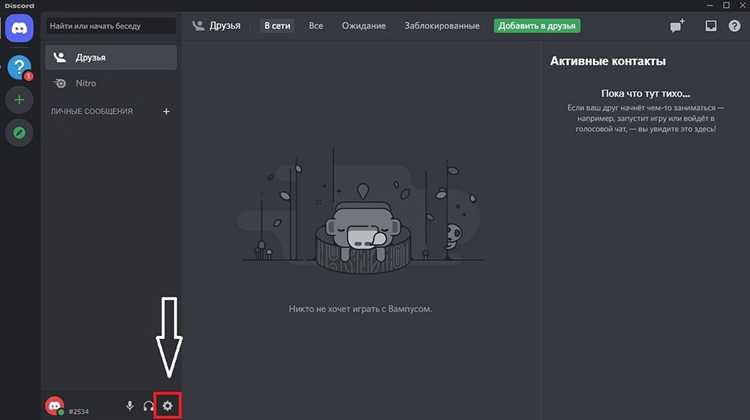
Чтобы фильтр работал эксклюзивно в Discord, требуется создать отдельный виртуальный аудиоканал и назначить его в настройках клиента. Алгоритм ниже опирается на универсальные возможности Windows 10/11 и популярных voice-чейнджеров (Voicemod, Clownfish, MorphVox).
- Откройте Discord → User Settings → Voice & Video.
- В поле “Input Device” вручную назначьте созданный шагом 1 виртуальный микрофон. Проверка «Mic Test» должна показать изменённый голос.
- Убедитесь, что в разделе «Output Device» по-прежнему выбран реальный динамик или наушники, иначе голосовой ченджер будет слышен только вам.
- Перезапустите Discord – он привязывается к устройству на момент запуска.
- Что важно не делать: не меняйте глобальное устройство ввода в Параметры → Система → Звук; оставьте там физический микрофон, чтобы другие программы получали чистый сигнал.
- Если приложение всё же схватывает фильтр, откройте его внутренние аудионастройки и верните Default / Physical Mic.
- При одновременном использовании OBS или игр включите в них Push-to-Talk на физический микрофон, тогда стрим и Discord будут использовать разные каналы.
- Для автоматизации создайте в Voicemod профили и применяйте к ним правило «Launch with Discord.exe» – так виртуальное устройство активируется только при запуске клиента.
Результат: Discord принимает изменённый голос, а остальные приложения продолжают работать с исходным микрофоном без задержки и потери качества.
Как проверить, работает ли изменение голоса в голосовом чате Discord
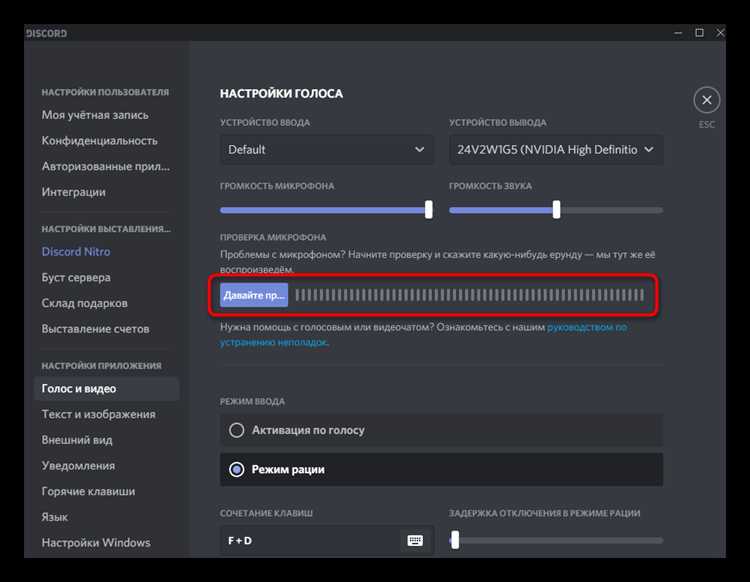
Создайте отдельный голосовой канал на сервере или используйте уже существующий. Подключитесь к нему и включите выбранную программу для изменения голоса (например, Voicemod, Clownfish или MorphVOX). Убедитесь, что в настройках Discord в разделе «Голос и видео» выбран виртуальный микрофон, созданный программой (например, «Voicemod Virtual Audio Device»).
Нажмите на иконку шестерёнки возле своего имени внизу Discord, перейдите в раздел «Голос и видео» и прокрутите до блока «Проверка микрофона». Нажмите кнопку «Давайте проверим» и произнесите фразу. Discord воспроизведёт ваш голос – он должен звучать с эффектом, применённым программой. Если голос не изменён, проверьте, активирован ли эффект в программе и правильно ли выбран аудиоустройство в Discord.
Для более точной проверки пригласите друга в голосовой канал и попросите подтвердить, как звучит ваш голос. При необходимости протестируйте разные эффекты, переключая их в реальном времени, чтобы убедиться, что Discord получает уже обработанный аудиосигнал.
Если программа поддерживает локальный мониторинг, включите его и используйте наушники, чтобы избежать эха. Это позволит вам слышать собственный изменённый голос без помощи других участников.
Как устранить задержки и искажения звука при использовании программы
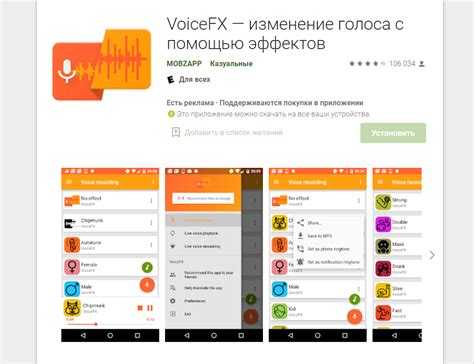
Проверь минимальные системные требования программы для изменения голоса. На слабых устройствах задержки возникают из-за нехватки ресурсов. Закрой все фоновые приложения, особенно потребляющие процессор и оперативную память: браузеры, Discord-боты, антивирусные сканеры.
Настрой буфер в аудиопрограмме. Оптимальное значение – 128 или 256 сэмплов. Ниже – возможны искажения, выше – заметная задержка. Экспериментируй, отслеживая задержку и артефакты в реальном времени.
В Discord отключи функцию автоматического определения чувствительности микрофона и настрой её вручную. Это поможет избежать эффекта «обрезанного» начала фразы. Также отключи шумоподавление, если оно конфликтует с обработкой голоса.
Проверь подключение аудиоустройства. Используй проводной микрофон с USB-интерфейсом или XLR через аудиоинтерфейс. Бюджетные Bluetooth-гарнитуры часто создают высокую задержку и искажения.
Обнови драйверы звуковой карты. Старые версии могут конфликтовать с программой обработки голоса. Используй только официальные сайты производителей для загрузки обновлений.
При использовании виртуального аудиокабеля (например, VB-Cable, VoiceMeeter) убедись, что его версия совместима с ОС и программой. Неверная настройка каналов или частоты дискретизации приводит к «плавающему» звуку.
Вопрос-ответ:
Какие программы можно использовать для изменения голоса в Discord?
Среди самых популярных программ для изменения голоса в Discord можно выделить Voicemod, Clownfish Voice Changer, MorphVOX и AV Voice Changer. Voicemod часто выбирают за простой интерфейс и готовые пресеты голосов. MorphVOX предлагает больше настроек и гибкую настройку голоса. Clownfish подойдет тем, кто ищет легкое решение без лишних функций. Каждая из программ имеет свои особенности, поэтому выбор зависит от того, насколько глубоко вы хотите настроить звук и какие эффекты вам нужны.
Можно ли использовать программу изменения голоса прямо во время разговора в Discord?
Да, большинство программ позволяют изменять голос в реальном времени. Это значит, что как только вы включите нужный эффект, ваш голос будет сразу звучать по-другому для всех участников беседы. Главное — правильно настроить программу и выбрать в настройках Discord соответствующее устройство ввода звука (например, «Voicemod Virtual Audio Device» или аналогичное, в зависимости от программы).
Насколько безопасно использовать такие программы в Discord?
Использование программ изменения голоса в Discord само по себе не нарушает никаких правил, если вы не используете их для обмана, преследования или другого вредоносного поведения. Рекомендуется скачивать такие программы только с официальных сайтов разработчиков, чтобы избежать вредоносного ПО. Также стоит помнить, что некоторые серверы Discord могут иметь свои внутренние правила и запрещать использование подобных эффектов — это лучше уточнить заранее.
Можно ли настроить голос вручную, а не использовать готовые шаблоны?
Да, такие программы, как MorphVOX и AV Voice Changer, позволяют вручную регулировать параметры звука: высоту, тембр, скорость, резонанс и другие характеристики. Это дает возможность создать уникальный голос, не похожий на стандартные пресеты. Однако ручная настройка требует немного больше времени и понимания, как работают параметры звука.
Может ли такая программа повлиять на производительность компьютера?
Некоторые программы могут использовать заметное количество ресурсов, особенно если они обрабатывают голос с несколькими эффектами одновременно. На слабых компьютерах это может привести к задержкам или снижению качества звука. В таких случаях лучше выбирать более легкие приложения, такие как Clownfish, или отключать лишние эффекты во время использования Discord.
Можно ли изменить голос в Discord, если я пользуюсь только браузерной версией?
В браузерной версии Discord использовать программы для изменения голоса затруднительно, поскольку такие приложения, как правило, работают через виртуальный аудиодрайвер, который не всегда корректно взаимодействует с веб-интерфейсом. Тем не менее, есть варианты: некоторые расширения для браузеров или отдельные утилиты могут обойти это ограничение, но стабильность работы и качество звука могут отличаться. Надёжнее использовать Discord через десктопное приложение — оно поддерживает работу с большинством популярных программ для изменения голоса, таких как Voicemod, Clownfish или MorphVOX.